Директ threads для инстаграма
Содержание:
- Быстрые ответы в Инстаграм Директ
- Удаление сообщений в Инстаграм
- Как пользоваться Instagram Direct
- Как использовать Директ для бизнеса
- Отправка и сохранение фото и видео
- Как удалить диалог и видео в Instagram direct
- Как пользоваться директом в инстаграм
- Все причины – почему не работает директ
- Блокировка чатов
- Как отклонить или принять запрос
- Анонимное прочтение СМС в директе
- Как отключить комментарии в Инстаграм под постом
Быстрые ответы в Инстаграм Директ
Когда используешь Инстаграм для бизнеса, часто звучат одни и те же вопросы от подписчиков. Например, «Во сколько вы открываетесь?», «Когда будет в наличии?» или «Цены еще актуальны?».
В Директе Инстаграма ситуацию решили просто и эффективно – внедрили функцию «Быстрые ответы». Она помогает без проблем ответить на повторяющиеся вопросы, ускоряя этот процесс. Доступна она только коммерческим аккаунтам, «Компания» или «Автор».
Найти ее можно так.
Открывайте профиль, жмите кнопку с тремя горизонтальными линиями. Покажется меню боковой панели, где есть доступ к настройкам Инстаграма.
Здесь жмите кнопку настроек (значок шестеренки внизу экрана) и выбирайте пункт «Компания» или «Автор». Тут найдете опцию «Быстрые ответы».
Жмите на плюсик справа вверху экрана, создавайте сообщение. Чтобы быстро использовать его в переписке, в строку под сообщением вставьте любое слово. Это может быть первое слово вашего ответа или любой набор букв, который не забудете. В беседе появится возможность вставить заготовленный текст, написав заданное слово или несколько букв.
Теперь сохраните текст. Отредактировать сообщение и добавить в него актуальную информацию сможете, когда захотите.
Посмотрите настройку на скриншотах ниже.


 Опция спрятана не так уж и далеко. Просто надо знать, где искать 🙂
Опция спрятана не так уж и далеко. Просто надо знать, где искать 🙂
Удаление сообщений в Инстаграм
Во время переписки некоторые сообщения могут быть отправлены случайно. В Инстаграм предложено два способа, как удалять письма: полностью очистить диалог или отменить отправку. Очистить переписку можно только с мобильной версии, с компьютера – через эмулятор.
Удалить сообщения в Инстаграме через телефон:
- Зайти в Директ – выбрать переписку.
- Задержать на строке диалога – появится выпадающий список.
- Выбрать «Удалить» – подтвердить действие.
В Директе можно отключить и включить уведомления для одного или всех чатов. В том же выпадающем списке, где и «Удалить», можно отметить переписку «Без уведомлений». На телефоне не появится оповещение, что сообщение получено или отправлено.
Чтобы полностью запретить писать сообщения в Инстаграме:
- Открыть переписку – сверху иконка с восклицательным знаком.
- Появятся параметры беседы – выбрать «Заблокировать пользователя».
Но в таком случае, писать сообщения и просматривать профиль в Инстаграме будет невозможно. Функция предполагает полную блокировку другого пользователя, включая публикации и Истории. Чтобы разблокировать – вернуться в тот же диалог и выбрать «Разблокировать».
Инструкция для ПК
С браузерной версии нельзя отправлять или получать сообщения. Поэтому, пользователи могут перейти в эмулятор Bluestacks или MemuPlay. Оба эмулятора включают функции мобильной версии, где также доступен и Директ.
Как писать сообщения в Инстаграме через компьютер, удалять и добавлять фотографии:
Далее – действия такие же, как и при установке социальной сети на мобильное устройство. Нужна авторизация в личном профиле: перейти в раздел «Direct» – зажать правую кнопку мыши на сообщение – Удалить.
Инструкция для телефона
Удалить сообщения в Инстаграме у собеседника можно только в настройках диалога. То есть, владельцу учетной записи должен перейти в переписку и выбрать уведомление, которое он хочет удалить.
Инструкция, как отменить отправку сообщений в Инстаграме и очистить переписку для всех:
- Открыть Директ – Выбрать переписку.
- Указать сообщение, которое нужно удалить.
- Задержать палец на сообщении – Отменить отправку.
Удаляется текст не только для отправителя, но и для получателя. Таким образом можно удалить, как одно, так и несколько сообщений. Если получатель еще не открыл уведомление, то в списке диалогов не появится случайно отправленное.
Удалить чужое сообщение нельзя: можно копировать текст или пожаловаться на содержание уведомления. В причинах доступны: спам, непристойные цитаты или полная блокировка другого пользователя.
Как пользоваться Instagram Direct
Зайти в директ в инстаграме и начать его использовать вы можете через приложение для мобильных телефонов и планшетов. Сейчас также можно активизировать директ на персональном компьютере или ноутбуке, что упрощает жизнь простым аккаунтам и личным блогам, а также крупным коммерческим страницам, где ведением и переписками занимается смм-специалист.
Кстати, пользователям Windows в этом плане повезло намного больше, чем пользователям MacOs. В первой десктопной версии функция директа на компе автоматически активирована, во второй – она попросту отсутствует. Благо, эту ситуацию можно исправить при помощи приложений:
- Grids — за $10 в приложении масса плюшек, использовать директ можно только в платной версии, жирный плюс приложения — возможность подключить несколько аккаунтов;
- Direct — бесплатно или $2,99, тут нет ничего, кроме директа, ПРО-версия позволяет сохранять исчезающие фото и видео. Можно подключить только 1 аккаунт;
- Chatter for Instagram — $2,99, тут тоже только директ, но можно подключить до 3-х аккаунтов;
- Messages for Instagram — $4,99, приложение, аналогичное предыдущему, максимум — тех же 3 аккаунта.
Как открыть директ, если вам написали
Итак, у многих сейчас возник вполне логичный вопрос – где директ в инстаграме? Как его найти в своем телефоне и как начать им активно пользоваться? Мы подготовили пошаговую инструкцию для тесного знакомства с этой функцией:
- зайдите в свой персональный аккаунт в инстаграм, предварительно введя логин и пароль;
- далее сместите свой взгляд в правый верхний угол, там размещен значок в виде минималистичной галочки или бумажного самолета;
- кликните по этому изображению и программа автоматически перекинет вас в личные переписки, синхронизированные с этим аккаунтом.
Вуаля, вы в пункте своего назначения. Теперь можно активно общаться и отвечать на письма фолловеров, получать сообщения с репостами и обсуждать их совершенно конфиденциально. Кстати, не пугайтесь, если в правом верхнем углу вместо самолетика у вас красная цифра – это значит что кто-то вам уже написал и нужно всего лишь нажать на изображение.
Как написать кому-то в Директ
Наверняка вы не раз видели ответ «пишите в директ», под понравившимся вам товаром в инстаграм-магазине. Так что значит пишите в директ? И как это сделать самым простым и комфортным для вас способом?
Существует три версии развития событий, рассмотрим каждую поподробнее:
- непосредственно из директа. Если вы уже исполнили все шаги инструкции, написанной выше и зашли в свои сообщения, нажав на бумажный самолетик в правом верхнем углу экрана, то теперь осталось лишь выбрать нужный контакт или диалог с пользователем. Искать можно в строке поиска или нажать на крестик справа вверху, чтобы найти нужный аккаунт;
- со страницы пользователя. Зайдите в аккаунт того человека, с которым вы хотите пообщаться лично. Теперь кликните на троеточие в правом верхнем углу его страницы, выбрав пункт «отправить сообщение». Сейчас эта функция еще более упрощена и вынесена в шапку профиля на место кнопки «подписаться»;
- под публикацией или историей. С недавних пор вы также можете обсудить с другом понравившийся фото- или видеоматериал, отправив его в переписку. Для этого под каждым постом или историей есть значок директа – самолетик. Нажав на него, пост автоматом прилетит адресату.
Теперь вы осведомлены о всех возможных способах начала коммуникации посредством директа инсты.
Как использовать Директ для бизнеса
Инстаграм давно и активно используется владельцами многих коммерческих страниц для продвижения, популяризации и развития их бизнеса. Каждая новая функция становится мощным инструментом для повышения продаж, директ не стал исключением. Эта волшебная кнопка дает возможность персонально обратиться к каждому своему фолловеру или потенциальному подписчику, в отличие от аналогичных мессенджеров для телефонов.
Почему инстаграм так интересен бизнесу? Для этого есть пара сухих фактов. На данный момент в Instagram зарегистрировано более 850 миллионов пользователей, средний возраст которых составляет 22-35 лет. По статистике человек проводит за просмотром ленты около 30 минут в день и этот показатель постоянно растет. Кроме того, грамотная раскрутка аккаунта даст вам уникальную возможность освоить новый рынок, привлечь новую аудиторию и выйти на новый уровень развития. Следовательно, сформировать лояльное комьюнити будет намного проще и доступнее. Кажется, этих аргументов уже достаточно для того, чтобы заинтересоваться покорением этой новой вершины?
Итак, двумя самыми популярными методами продвижения через инстаграм директ является настройка рассылок и автосообщений. Начнем с последнего пункта:
- чтобы настроить отправку автоматизированных сообщений через инструмент Instaplus, нужно зарегистрироваться (5 дней сервис можно тестировать бесплатно), перейти непосредственно в интерфейс софта и выбрать там раздел «Создать задание»;
- далее выберите аккаунт, для которого вы хотите настроить автодирект;
- теперь кликните на одноименное окошко «Авто-Директ»;
- далее Вы увидите окошко «Список сообщений «Авто-Директ»» – в нём нужно указать ваши сообщения. Мы рекомендуем создавать большой список минимум из 20 сообщений, чтобы каждое письмо было индивидуальным и не повторялось. Не пишите длинные или однотипные сообщения, чтобы это не выглядело как спам. Длина сообщения – не менее 2 и не более 1000 символов. К слову, у вас есть прекрасная возможность прикрепить к посланию активную ссылку;
- теперь выберите максимум сообщений, которые вы планируете отправлять за день. Рекомендуем не превышать лимиты соцсети и вначале отправлять не более 50 мессенджей;
- финальной точкой станет настройка критериев фильтра для отправки и нажатие «Сохранить Авто-Директ».
Вуаля, теперь каждому пользователю, который подпишется на ваш аккаунт в течение 5-10 минут будет приходить приветственное информационное сообщение, повышающее уровень доверия к бизнесу в целом.
А теперь поговорим о том, как запустить рассылку сообщений в Директ пользователям, которые уже на вас подписаны. Действуем по такой схеме:
- запускаем Instaplus, нужно перейти непосредственно в интерфейс софта и выбрать там раздел «Создать задание»;
- далее выберите свой аккаунт, для которого вы хотите настроить эту функцию;
- теперь кликаем на вкладыш «Директ»;
- настало время определиться кому мы будем отправлять информацию. Выбрав кнопку «Пользователь», сообщения получать все подписчики вашего аккаунта. Выбрав кнопку «Список пользователей», вы сможете самостоятельно сформировать целевое ядро покупателей для отправки, например, особой скидки или горячей распродажи;
- теперь кликаем на «список сообщений», который вы создавали и редактировали ранее;
- нажимайте «Добавить сообщение», когда определитесь с подходящим текстом;
- возвращаемся в раздел«Создать Задание» и переходим к этапу, на котором мы остановились и выбираем наш «Список сообщений»;
- указываем количество сообщений которое мы хотим отправить своим подписчикам согласно суточным лимитам. И ставим галочки «Пропускать пользователей, которым уже посылали сообщение» и «Пропускать пользователей, которые не видели предыдущего сообщения».
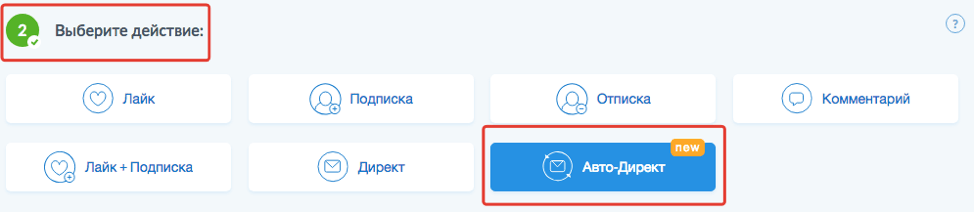
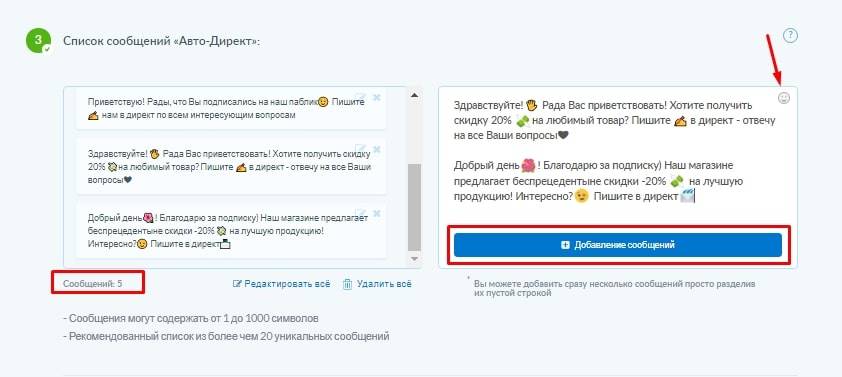
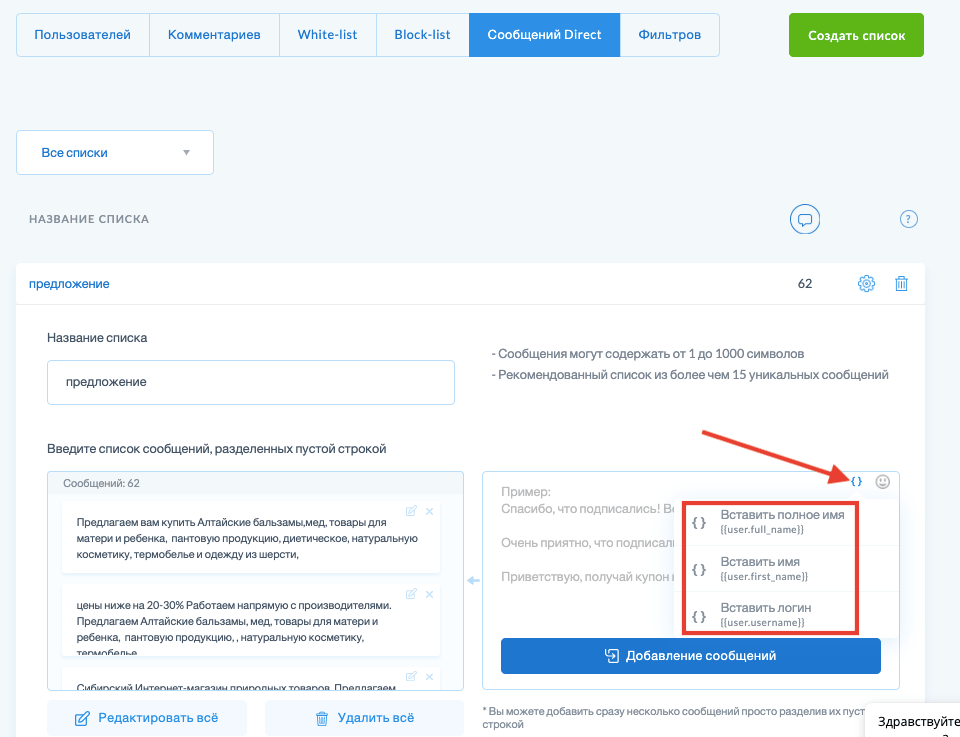
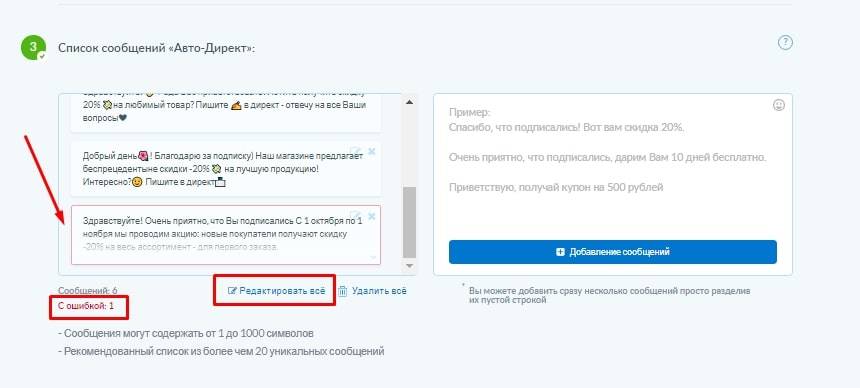
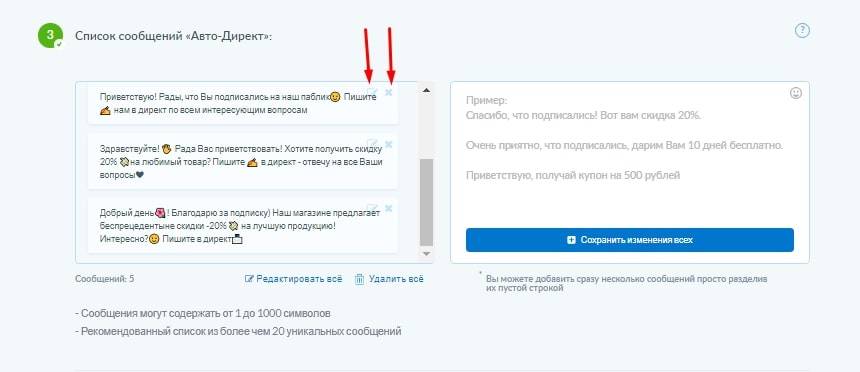
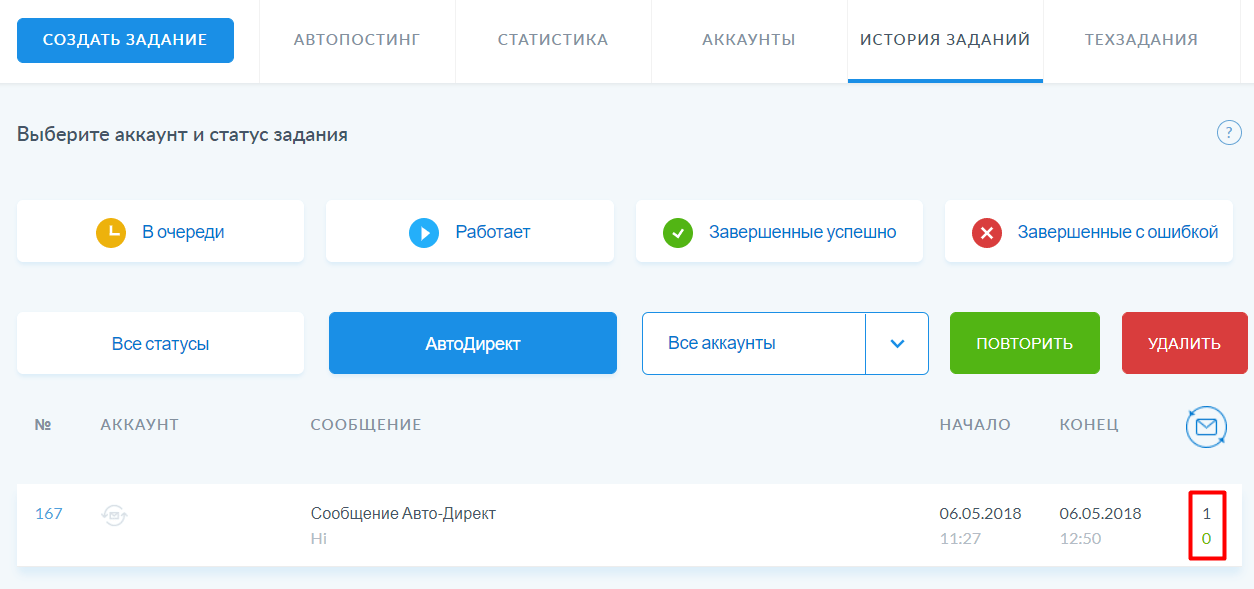
Все, теперь вы настроили рассылку, которая поможет вам совершить допродажу, повысить конверсию и увеличить свою прибыль.
Используйте Директ для общения и бизнеса, обмена информацией и коммуникации с другими пользователями. Уверены, вы сможете оценить все преимущества одной из самых популярных функций соцсети.
Отправка и сохранение фото и видео
Обмен мультимедийными файлами — обязательная функция любого современного мессенджера. В Инстаграме это удобно вдвойне, во-первых, потому как написать в директ можно и как с айфона, так и с андроида, а во-вторых, потому что приложение постоянно открыто. Ведь и правда, по статистике ресурс Instagram находится в топе самых часто используемых приложений во всем мире.
Для того, чтобы разобраться как отправить фото в директ в Инстаграме, для начала необходимо разобраться, каким именно изображением нужно поделиться. Здесь может быть несколько вариантов:
- Фотография в понравившейся публикации из новостной ленты
- Изображение из внутренней памяти телефона (из «Галереи»)
- Новый снимок с камеры, который будет сделан прямо сейчас.
В первом случае отправка сообщения осуществляется прямо из ленты. Под самой фотографией расположены несколько значков. Чаще всего они используются для того, чтобы поставить «лайк» или прокомментировать запись. Однако если посмотреть внимательнее, так также имеется «бумажный самолетик», нажатие на который открывает окно со списком имен. Это и есть выбор получателя приватного месседжа, который требуется отправить.
Чтобы поделиться с кем-то фотографией, которая еще нигде не публикуется, нужно не что иное, как зайти в директ в инстаграме и вместо текста прикрепить фотографию. Значок с камерой рядом с полем для ввода текста обозначает моментальный снимок. Другими словами, при нажатии на эту кнопку откроется камера.
Сделав и сохранив снимок, его можно будет отправить другу через direct. Точно такая же схема применяется, когда нужно отправить видеофайл.
В некоторых случаях возникает необходимость сохранить фото или видео из директа в инстаграм. Некоторые пользователи долго мучаются с этим и так и не находят решения проблемы. Дело в том, что в приложении иногда отправитель высылает в диалог так называемые «исчезающие видео». После просмотра эти ролики не сохраняются во временной памяти и становятся недоступными для скачивания. Но что же делать, если материал не был исчезающим? Вот краткая инструкция о том, как сохранить видео из директа в инстаграм: все что нужно, это зажать и удерживать пальцем сообщение с нужным материалом. Через короткий промежуток времени должно появиться всплывающее меню, в котором необходимо выбрать искомую опцию.
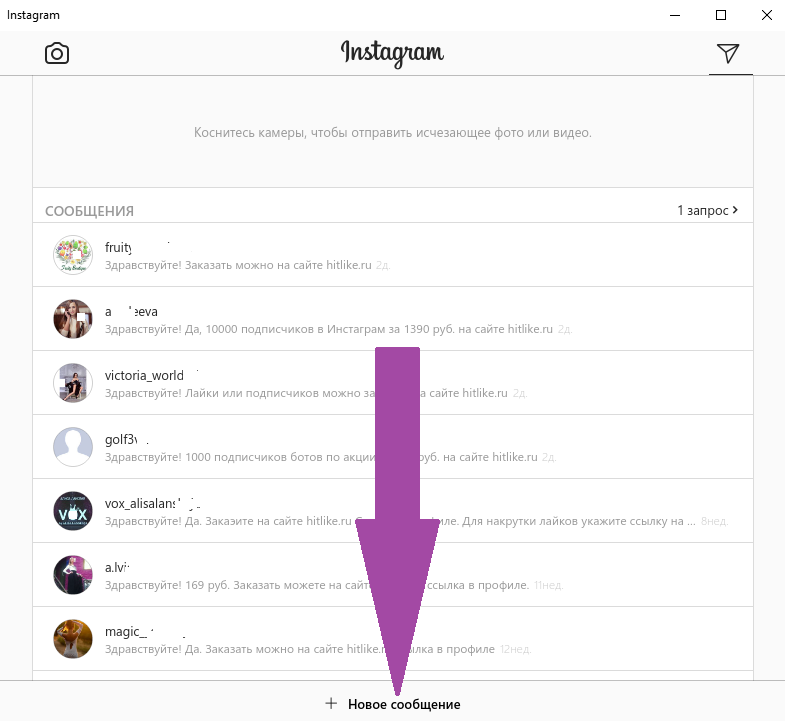
Как удалить диалог и видео в Instagram direct
С течением времени в директе может скопиться приличное количество диалогов, необходимо подчистить ненужные и удалить все. Для этого требуется перейти в раздел личного чата, кнопка располагается на верхней панели рабочего пространства и выглядит в виде бумажного самолета. Нажав на иконку, на экране отобразится перечень всех открытых чатов с момента регистрации в социальной сети.
Инстаграмом можно пользоваться как на мобильном телефоне при помощи приложения, так и на персональном компьютере. Ниже рассмотрим процесс удаления сообщений для всех видов устройств.
Через телефон
Социальная сеть выпускается в виде мобильного приложения, которое совместимо со всеми современными смартфонами и операционными системами. На телефонах с платформой Андроид или Айфон интерфейс утилиты практически аналогичен и имеет одинаковые функциональные возможности. Поэтому рассмотрим инструкцию, общую для всех видов телефонов и планшетов:
- Для начала нужно запустить утилиту и выполнить авторизацию в соцсети, указав свой логин и пароль.
- На верхней панели найдите вкладку директа, которая выглядит как миниатюра бумажного самолета.
- Перед вами появятся все открытые диалоги. Выберите нужный из них и зажмите пальцем, пока на дисплее не отобразится дополнительное меню.
- В списке функций кликните на удаление чата.
- Подтвердите действия.
Теперь все ваши сообщения будут стерты и не подлежат восстановлению.
Если не хотите полностью очищать чат, а нуждаетесь лишь в удалении одного сообщения, то вам потребуется:
- Перейти на главную страницу сервиса и открыть раздел личных сообщений.
- Кликнуть на нужную беседу.
- Пролистать чат и найти письма, которые планируете стереть.
- Нажать на СМС и держать, пока не появится всплывающее окно.
- Выбрать пункт отмены отправки.
Следует учитывать, что подобным способом сможете почистить только свои сообщения, а текст собеседника останется неизменным, на него лишь можно пожаловаться.
Через компьютер
Если хотите воспользоваться социальной сетью через персональный компьютер, то следует учитывать, что функция директ доступна только в официальном приложении для Windows. Веб-версия сервиса имеет значительные ограничения в функциональных возможностях. Чтобы решить эту проблему нужно использовать сторонние сервисы, устанавливать эмулятор или расширения, которые позволяют пользоваться мобильной версией Инстаграм на компьютере.
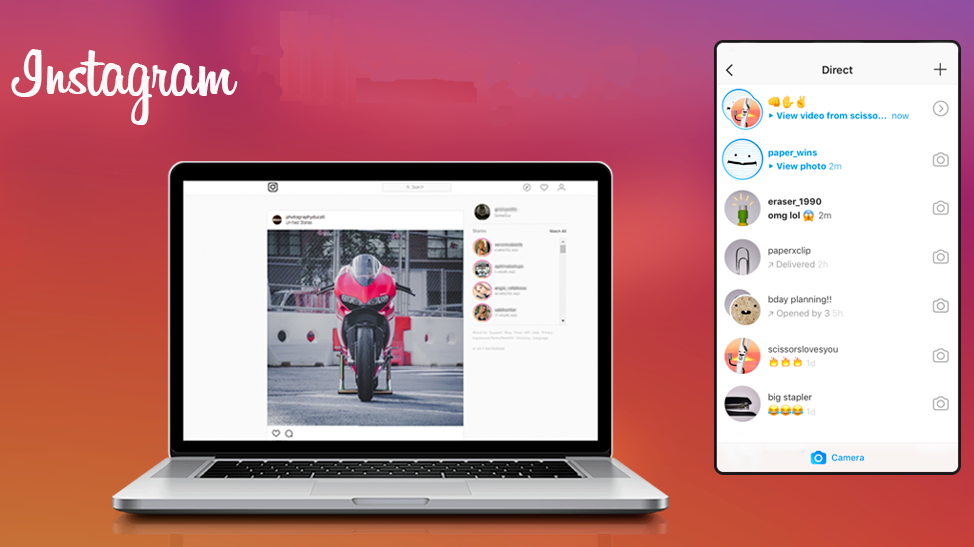
Для примера рассмотрим, как стереть переписку в утилите для Windows, которая работает только на операционной системе не ниже 8 версии. Следуйте простой инструкции, чтобы удалить переписку в Инстаграме из директа:
- Скачайте и установите приложение на свой ПК.
- Выполните вход в систему, указав персональные сведения в меню авторизации.
- На основной странице кликните на иконку директа.
- На экране появятся все начатые чаты, выберите нужный.
- После этого нажмите на него левой кнопкой мыши и переместите влево.
- Справа появится кнопка удаления.
- Кликните на нее и подтвердите действие.
Чтобы убрать отдельное сообщение, не трогая общий чат, нужно:
- Перейдите в раздел директа и найдите нужный чат.
- Кликните на сообщение, которое планируете аннулировать.
- Нажмите на него и держите, пока не появится кнопка – отменить отправку.
- Подтвердите свои действия.
Готово. В данном случае, также можно стереть лишь свои письма. Аналогичная схема удаления разработана и для файлов мультимедиа (фотографии или видеоролик), отправленных собеседнику.
Как пользоваться директом в инстаграм
На сегодня директ обладает следующими функциями:
- Обмен сообщениями;
- Репост любых записей;
- Репост сторис;
- Отправка фотографий и видео роликов;
- Сохранения нужных материалов;
- Групповое общение (создание чата с несколькими пользователями);
- Видеовызовы;
- Отправка аудио сообщений;
Важно!
Если у вас появится новое сообщение в Директ, то вместо значка самолета высветится красный кружок с количеством сообщений, поэтому не обязательно постоянно проверять диалоги.
Рассмотрим все функции по порядку.
Обмен сообщениями в Direct Instagram
Есть несколько способов написать сообщение в директ:
- После открытия директа нужно;
- Нажмите на значек «+» в правом верхнем углу;
- Выберите человека, которому нужно отправить сообщение. Если выбрать несколько человек, то создастся групповой диалог;
- Введите сообщение в появившемся окне;
- Нажмите кнопку отправить.
- При просмотре чьей-то сторис, нажмите на кнопку «Отправить сообщение». Введенный текст отправится в директ;
- Если вы перейдете на чей-то профиль, то сразу увидите кнопку написать. После нажатия на нее, откроется диалог, где можно обмениваться сообщениями.
Важно: инстаграм ввел ограничение на отправку сообщений в директ: 50 сообщений сторонним пользователям и 100 – подписчикам
Репост записей и сторис
Как сделать репост фотографии в директ:
- Нажмите на меню возле понравившейся записи;
- Выберите пункт «Поделиться ссылкой»;
- Нажмите на Direct.
Как сделать репост сторис в директ:
- При просмотре сторис нажмите в правом нижнем углу значек самолета;
- Найдите человека, которому нужно отправить запись и нажмите соответствующую кнопку.
Отправка мультимедийный файлов
Чтобы отправить в директ фото, видео или другие мультимедийные файлвы нужно:
- Открыть диалог с нужным человеком;
- Выбрать нужную кнопку в поле «Отправить» (сделать фото, загрузить фото из галереи, отправить аудио сообщение, отправить гиф-анимацию).
Сохранение фотографий
Чтобы сохранить фотографию, которую вам прислали в директ, на телефон, нужно:
- Коснуться ее и удерживать, пока не откроется меню;
- Нажать на кнопку «Сохранить».
Как сделать видео звонок в Директ
- Откройде диалог человека, которому хотите позвонить;
- В правом верхнем углу нажмите на значок камеры.
Важно: если пользователь просмотрел ваше сообщение, то внизу диалога появится значок глаза с его ником, что подтвердит прочтение или просмотр. В заключении хочется сказать, что инстаграм – это не просто место проведения досуга
Благодаря его функциям можно легко продвигать свои товары, услуги или личный бренд. Для быстрой раскрутки своего профиля используйте наш сервис podpisota.ru
В заключении хочется сказать, что инстаграм – это не просто место проведения досуга. Благодаря его функциям можно легко продвигать свои товары, услуги или личный бренд. Для быстрой раскрутки своего профиля используйте наш сервис podpisota.ru.
Все причины – почему не работает директ
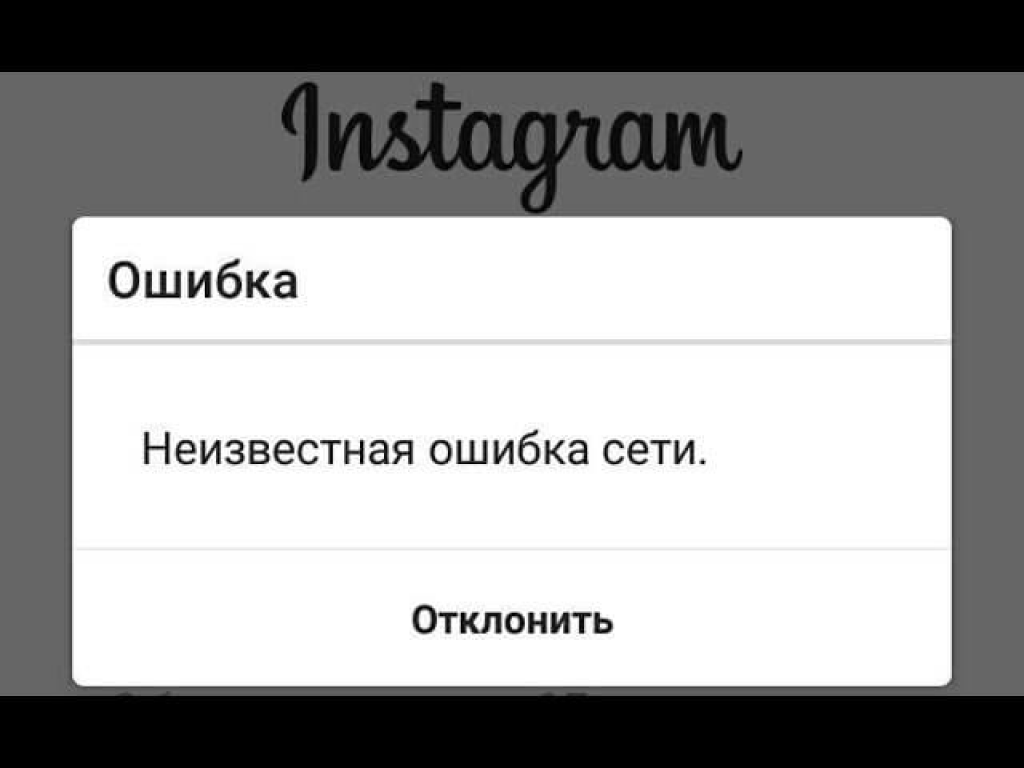
Есть проблемы в работе директа, которые обусловлены правилами пользования инстаграм. К очевидным причинам относятся:
- Отсутствие подключения к интернету.
- Вход в соцсеть из неофициального приложения.
- Несвоевременное обновление программы отправителя или получателя.
- Различие функционала для переписки на телефоне и компьютере. Для общения с ПК нужны сторонние приложения.
- Блокировка чрезмерной активности пользователя сервисом.
- Добавление пользователя в чёрный список получателем.
- Уведомления не приходят, когда сразу с нескольких устройств совершается вход в аккаунт.
К неочевидным причинам можно отнести смену никнейма получателя. Отправитель посылает сообщения на старый и недоумевает, почему не работает директ.
Фото или видео, посланные в директ могут не прогружаться из-за отсутствия свободного места на смартфоне.
В программе может быть просто отключена функция отправки или получения сообщений.
Блокировка чатов
Можно заблокировать и групповой чат, если пользователь является его администратором. В этом случае организатор локальной группы сам устанавливает правила и может включать или исключать пользователей из группового чата.
После блокировки одного или нескольких участников они не смогут не только оставлять сообщения в группе, но также не увидят страницу самого администратора.
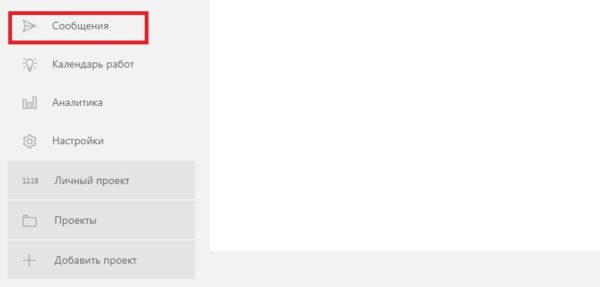
Для блокировки выполняются следующие действия:
- активируется кнопка «Пожаловаться»;
- указывается причина, по которой отправляется такая жалоба администрации сайта;
- администрация его заблокирует на определенный период времени.
Блокировка модераторами инстаграма будет проведена только в том случае, если человек нарушил правила сообщества. Не всегда жалобы удовлетворяются.
Гораздо проще самому внести надоедливого собеседника в «черный список», избавив себя от его сообщений, чем искать, как закрыть на своей странице директ в инстаграме от всех.
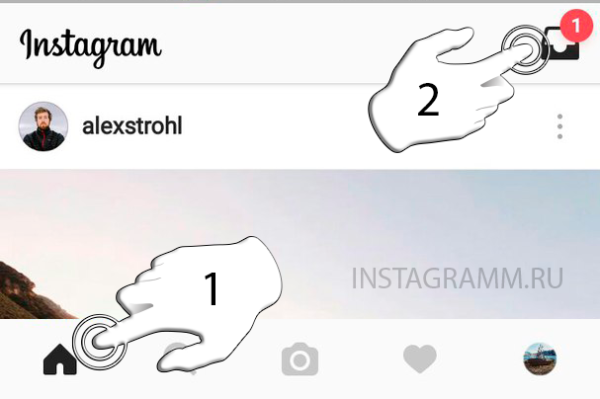
Для внесения в черный список нужно нажать на иконку, находящуюся над изображением виртуального собеседника, состоящую из трех точек.
Убрать полностью директ не получится, так как он встроен в страницу каждого пользователя инстаграма. Для его очищения от старых ненужных сообщение можно пользоваться вышеуказанными способами блокировки отдельных людей или групп.
Пользователь может в шапке своего профиля, которую видят все, написать, что он не будет отвечать на сообщения в директе, а готов общаться в вацапе или в другом удобном для него мессенджере.
Как отклонить или принять запрос
Естественно, система позволяет не только отключить и запретить отправлять все запросы, но и рассмотрим каждое предложение отдельно.
На телефоне
Ввиду некоторых различии в интерфейсе в зависимости от выбранной операционной системы, пользователи зачастую путаются в многообразии инструкций в интернете. Рассмотрим варианты взаимодействия с запросами на устройствах под управлением Андроид, IOS, а также при использовании персонального компьютера.
Android
Для перехода в нужный раздел тапните по иконке бумажного самолётика в правом верхнем углу экрана.
Оказавшись в директе обратите внимание на левую часть экрана, здесь располагается нужный нам пункт меню.
Для полного удаления всех полученных сообщений в самом низу экрана есть кнопка “Удалить всё”.
Естественно, есть возможность единичного принятия или удаления. Тапните на любого человека и задержите палец на несколько минут
Появится дополнительное окно с функцией принятия, блокировки, и удаления.
Последний способ подразумевает выбор нескольких аккаунтов и взаимодействий с ним. Нажимаем на иконку списка в правом верхнем углу экран.
Появится функция выбора нескольких профилей. Внизу же будут дополнительные кнопки управления, в скобках указано число выбранных человек.
iPhone
- Итак, открываем фирменный чат Instagram.
- Никуда не скроллим, а выбираем «Запросы».
- Внизу экрана сразу видим возможность отклонить все поступившие предложения.
- Открываем любой диалог на выбор, появляется функция отклонения или разрешения отправки сообщений вам.
- Для массовой работы с данным списком справа есть кнопка «Изменить».
- Выбрав её, отмечаем нужные профили и либо отклоняем, либо принимаем возможность получения сообщений.
На компьютере
Браузерная версия инстаграм умеет ощутимо урезанный функционал, однако возможность общения там реализована по аналогии со «старшей» версией для смартфонов.
- Открываем ссылку https://www.instagram.com/direct/inbox/ или самостоятельно открываем директ. Под иконкой листа и карандаша ниже располагается количество запросов. Кликаем по ним левой кнопкой мыши.
- В первую очередь нам предлагают очистить весь список кликом на кнопку «Удалить всё» снизу. Используем её по необходимости.
- По клику на любой аккаунт позволяется взаимодействовать конкретно с ним, принять или отклонить его предложение общения. Работать с несколькими предложениями сразу в браузере, к сожалению, невозможно.
Теперь вы знаете как использовать запросы на переписку инстаграм. Рекомендуем не отключать данную функцию полностью, да, в большинстве случаев будет приходить обычный спам
Однако в исключительных случаях в данном списке можно пропустить важного человека, что приведет к определенным неудобствам или даже к конфликту. Этого можно избежать, установив определенные настройки в приложении, либо вручную модерировать каждое предложение
Анонимное прочтение СМС в директе
Если открыть диалог, то переписка сразу же получит статус «Прочитано». Я расскажу несколько способов, как ознакомиться с содержанием послания, но при этом скрыть этот факт от собеседника.
Универсальный способ
Если у вас нет желания отвечать или вы не хотите, чтобы отправитель узнал о том, что сообщение прочитано, то можно воспользоваться одной из лазеек Instagram. Все полученные послания высвечиваются на системной шторке смартфона. Можно раскрыть сообщение и ознакомиться с содержимым, не заходя в аккаунт. Воспользоваться этим способом не получится, если послание большое.
Для обладателей телефонов на базе iOS есть дополнительный вариант. Сделайте свайп влево – откроется часть сообщения, которая не уместилась в превью. Но длинные тексты увидеть целиком нельзя. Поэтому сохранить анонимность при их прочтении не получится.
.jpg) Способ прочтения сообщения.
Способ прочтения сообщения.
Отключение интернета – это еще один способ, как прочитать сообщение в «Инстаграме», чтобы оно осталось неоткрытым. В окне диалогов активируйте режим «Полет» или отключитесь от сети. Затем найдите нужное послание.
Сторонние сервисы
Пользователей соцсети интересует, не придумали ли разработчики программу для анонимного прочтения. Пока мне такие не встречались. В интернете легко отыскать порталы, которые помогут организовать рассылку или повысить уровень комфорта при общении, но надпись «Просмотрено» все равно появится.
Специальные приложения
В Play Market и AppStore можно найти приложения для просмотра посетителей страницы, анализа аккаунта, шпионажа за другими пользователями и т.д. А программ для незаметного чтения посланий пока нет. Единственное утешение состоит в том, что собеседник тоже не сможет анонимно прочитать сообщение.
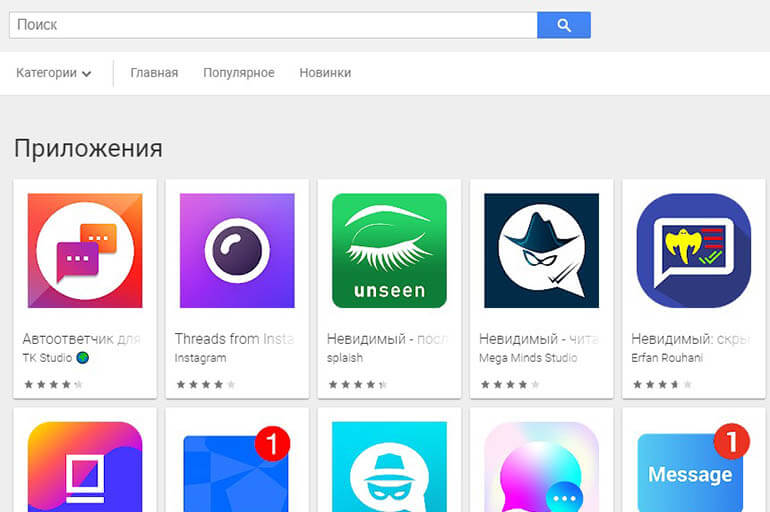 Специальные приложения могут делать просмотр сообщений.
Специальные приложения могут делать просмотр сообщений.
Как отключить комментарии в Инстаграм под постом
Вы можете отключить комментарии в Инстаграм в публикации, чтобы никто не мог написать комментарий. Пригодится для рекламных публикаций.
Во время публикации:
- В редакторе, после добавления фото и эффектов, выбираем пункт «Расширенные настройки».
- Переводим плашку «Выключить комментарий» в активное положение.
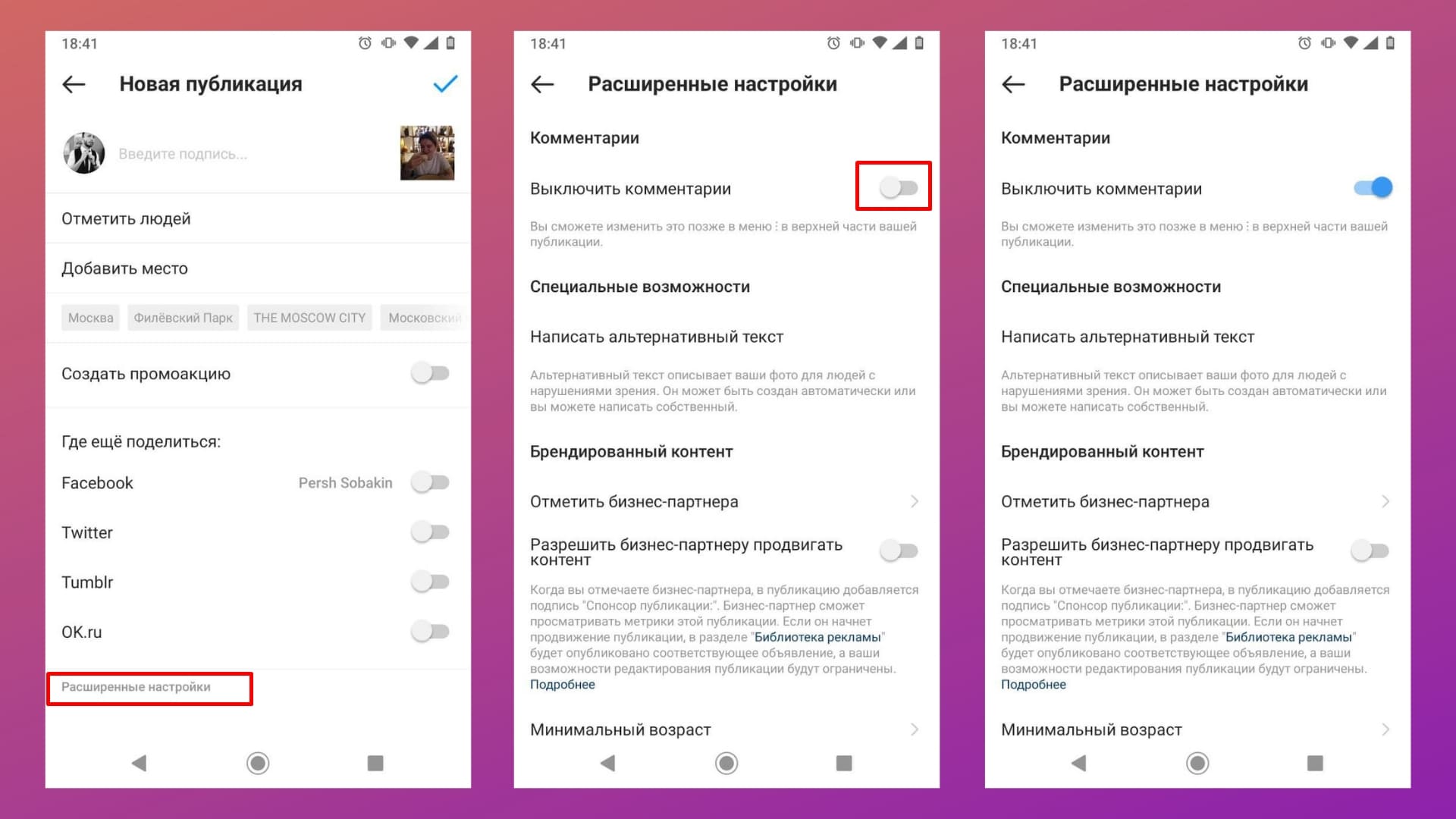 Убираем возможность комментировать пост
Убираем возможность комментировать пост
В SMMplanner тоже есть функция, которая позволяет отключить комментарии для поста заранее: после публикации не придется идти в соцсеть и вручную их отключать.
Отключить комментарии для отложенного поста:
- Заходим в SMMplanner и нажимаем «Запланировать пост».
- Добавляем текст, фото, хештеги и т. д.
- Выбираем соцсеть, ставим время и дату.
- Нажимаем на пункт «Отключить комментарии».
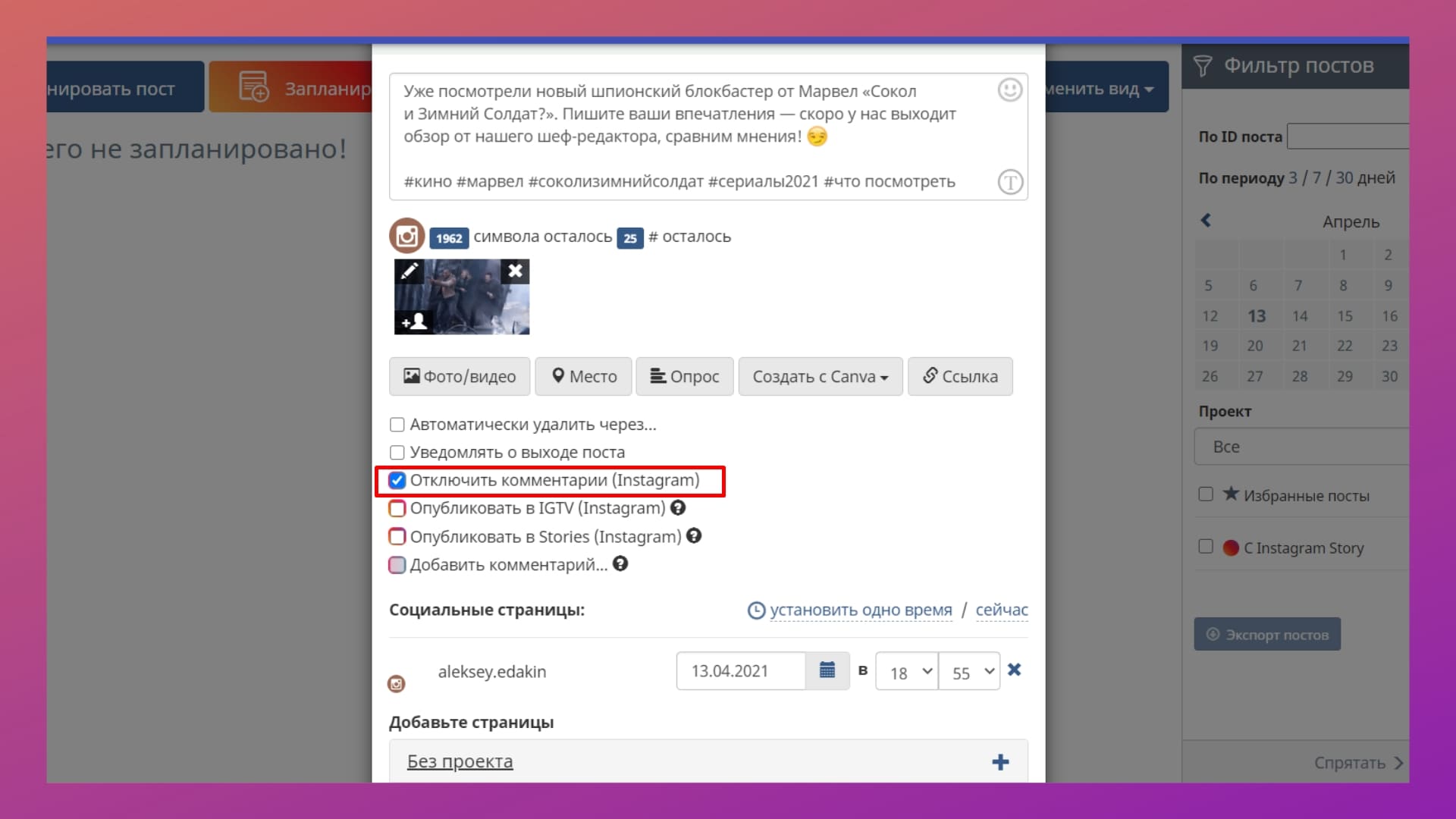 Отключаем комментирование для поста в Инстаграме в редакторе SMMplanner
Отключаем комментирование для поста в Инстаграме в редакторе SMMplanner
После публикации:
- Находим пост в ленте или у себя в профиле.
- Нажимаем на три точки в верхнем правом углу.
- Кликаем по «Выключить комментарии».
- Аналогично включаем обратно, если потребуется.
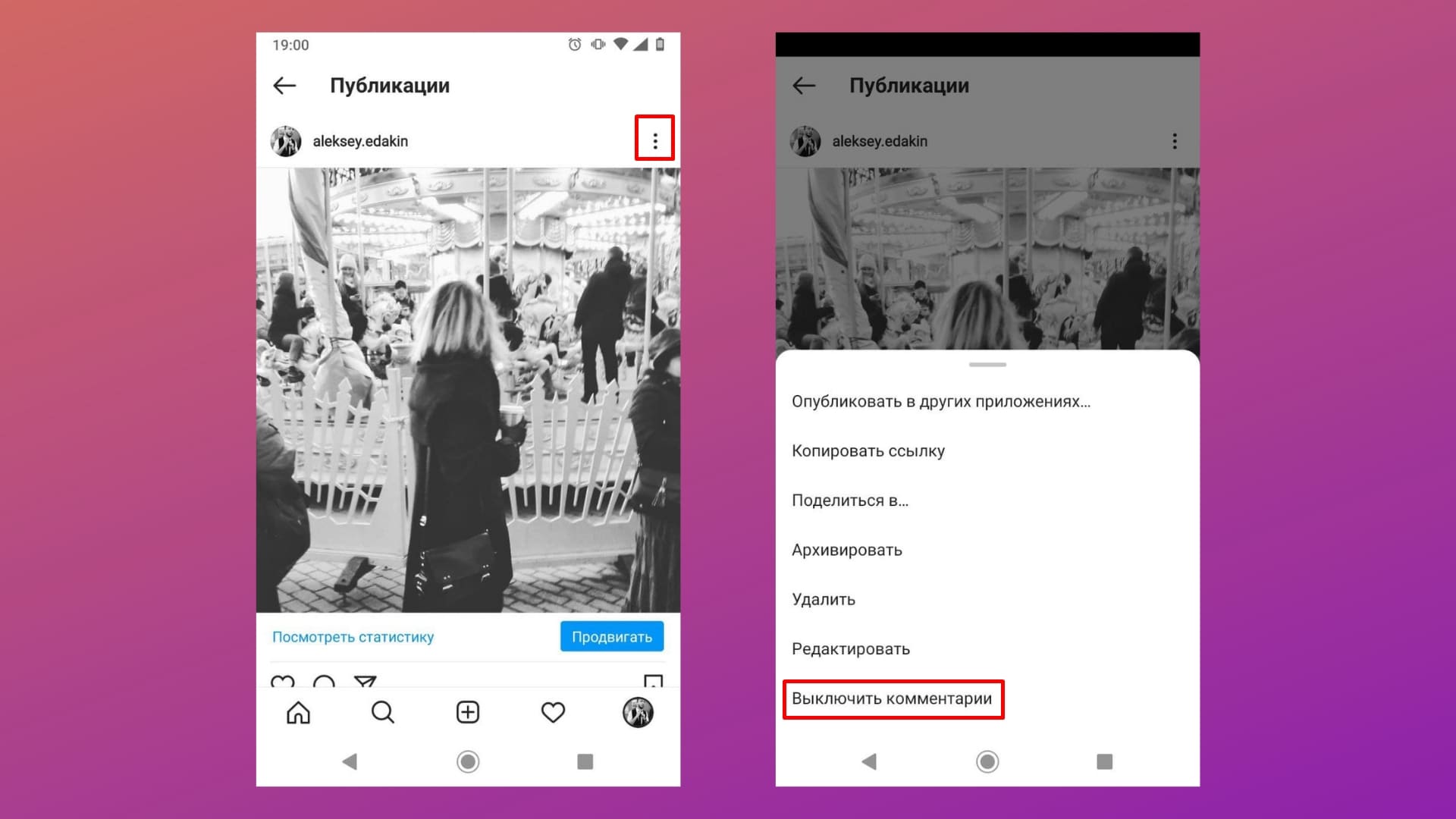 Как отключить комментарии для поста в Инстаграме
Как отключить комментарии для поста в Инстаграме
Отключить комментирование можно у любого поста у себя в аккаунте, независимо от того, как давно он вышел.
Как отключить комментарии в Инстаграме в рекламе? Если кидаете пост на рекламу, то как в примере выше. Если же делаете через Ads Manager, то во время создания рекламного объявления отправляете пост на проверку себе на устройство. И как увидите в ленте – также жмете на три точки вверху и отключаете комментирование.
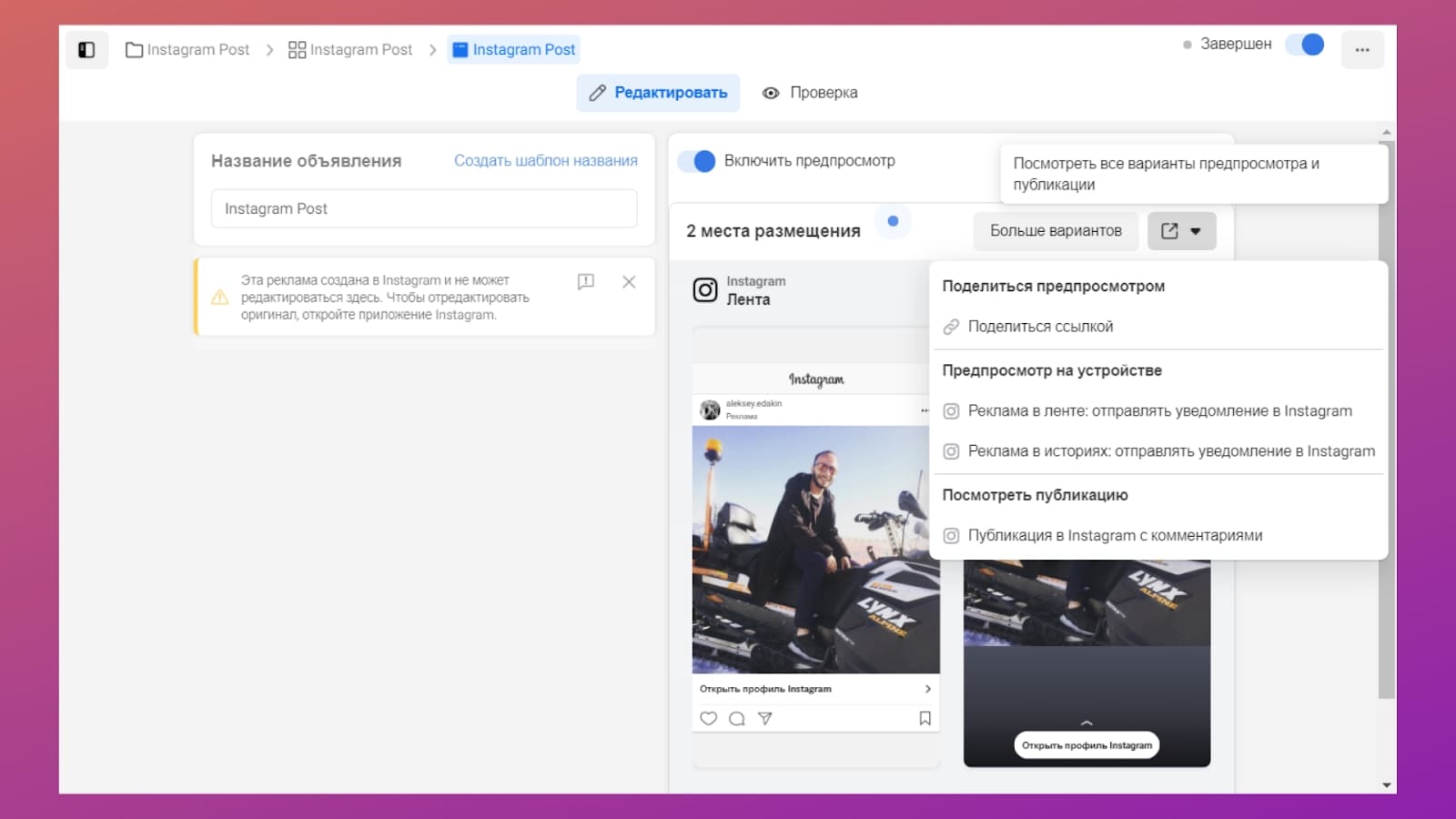 Отправляем пост на просмотр в телефон в Facebook Ads Manager
Отправляем пост на просмотр в телефон в Facebook Ads Manager

